win7安装了搜狗输入法为什么不显示 win7搜狗输入法安装后不显示是什么原因
更新时间:2023-11-23 13:52:17作者:yang
win7安装了搜狗输入法为什么不显示,近年来随着互联网技术的迅猛发展,各种新型输入法层出不穷,其中搜狗输入法以其强大的功能和智能化的特点受到了广大用户的喜爱,有些用户在安装了搜狗输入法后却遇到了一个令人困惑的问题:为什么在Windows 7系统上安装了搜狗输入法后不显示呢?这个问题引起了许多用户的疑惑,今天我们就来探究一下其中的原因。
具体解决方法如下:
1、确认一下是否电脑有安装搜狗输入法。没有装的装,装了的看第二点。
2、使用ctrl+shift或者Ctrl+Space召唤搜狗输入法。
3、如果不行,点击电脑右下角的输入法图标。查看有没有搜狗输入法,如果没有的话,请看下一步。
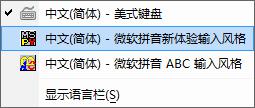
4、点击“选项”按钮,就是那个倒三角形状的。

5、在弹出的菜单中选择“设置”。
6、找到“常规”选项卡,点击“添加”按钮。
7、在这里,我们可以看到所有安装的输入法。找到需要添加的输入法,并点击确定。
8、这时,搜狗输入法就添加进来了,我们再次点击“确定”进行保存。
9、我们重新点击电脑右下角的输入法图标,这时搜狗输入法就回来了。
以上就是安装了搜狗输入法后无法显示的全部内容,如果你也遇到了同样的情况,请参照以上方法进行处理,希望对大家有所帮助。
win7安装了搜狗输入法为什么不显示 win7搜狗输入法安装后不显示是什么原因相关教程
- win10安装了搜狗输入法不能打字的解决方法 win10安装了搜狗输入法不能打字什么原因
- win7如何添加搜狗输入法 Windows 7搜狗输入法安装步骤
- 搜狗输入法下载怎么安装使用 搜狗输入法下载安装教程
- win7如何添加搜狗输入法 win7重装系统怎么增加搜狗输入法
- 电脑win7安装搜狗输入法的方法 win7系统如何下载安装搜狗输入法
- win10重装搜狗输入法一直提示重启的处理方法 win10重装搜狗输入法一直提示重启怎么办
- 苹果可以用搜狗输入法皮肤吗 Mac版搜狗输入法怎么安装皮肤
- windows10系统有安装输入法为什么不显示 Windows10系统如何安装输入法
- win10装的qq五笔输入法不显示怎么解决 win10安装qq五笔输入法后无法显示的解决办法
- win10安装输入法没显示如何恢复 win10安装输入法不见了怎么办
- 字体安装后为什么还是没有 安装字体后无法显示怎么办
- 为什么gpt分区无法安装win7 GPT分区无法安装Win7的原因是什么
- w8u盘启动盘制作工具使用方法 w8u盘启动盘制作工具下载
- 联想S3040一体机怎么一键u盘装系统win7 联想S3040一体机如何使用一键U盘安装Windows 7系统
- windows10安装程序启动安装程序时出现问题怎么办 Windows10安装程序启动后闪退怎么解决
- 重装win7系统出现bootingwindows如何修复 win7系统重装后出现booting windows无法修复
系统安装教程推荐
- 1 重装win7系统出现bootingwindows如何修复 win7系统重装后出现booting windows无法修复
- 2 win10安装失败.net framework 2.0报错0x800f081f解决方法 Win10安装.NET Framework 2.0遇到0x800f081f错误怎么办
- 3 重装系统后win10蓝牙无法添加设备怎么解决 重装系统后win10蓝牙无法搜索设备怎么解决
- 4 u教授制作u盘启动盘软件使用方法 u盘启动盘制作步骤详解
- 5 台式电脑怎么用u盘装xp系统 台式电脑如何使用U盘安装Windows XP系统
- 6 win7系统u盘未能成功安装设备驱动程序的具体处理办法 Win7系统u盘设备驱动安装失败解决方法
- 7 重装win10后右下角小喇叭出现红叉而且没声音如何解决 重装win10后小喇叭出现红叉无声音怎么办
- 8 win10安装程序正在获取更新要多久?怎么解决 Win10更新程序下载速度慢怎么办
- 9 如何在win7系统重装系统里植入usb3.0驱动程序 win7系统usb3.0驱动程序下载安装方法
- 10 u盘制作启动盘后提示未格式化怎么回事 U盘制作启动盘未格式化解决方法
win10系统推荐
- 1 中关村ghost win10 64位标准旗舰版下载v2023.04
- 2 索尼笔记本ghost win10 32位优化安装版v2023.04
- 3 系统之家ghost win10 32位中文旗舰版下载v2023.04
- 4 雨林木风ghost win10 64位简化游戏版v2023.04
- 5 电脑公司ghost win10 64位安全免激活版v2023.04
- 6 系统之家ghost win10 32位经典装机版下载v2023.04
- 7 宏碁笔记本ghost win10 64位官方免激活版v2023.04
- 8 雨林木风ghost win10 64位镜像快速版v2023.04
- 9 深度技术ghost win10 64位旗舰免激活版v2023.03
- 10 系统之家ghost win10 64位稳定正式版v2023.03